नेटफ्लिक्स से शो और मूवी कैसे डाउनलोड करें
सबसे प्रसिद्ध स्ट्रीमिंग सेवाओं में से एक के रूप में, आप या आपके किसी परिचित के पास नेटफ्लिक्स खाता(Netflix account) होना तय है । आपको अप्रतिम फिल्में देखने या टीवी शो देखने के लिए टीवी के आसपास बैठने की जरूरत नहीं है, क्योंकि आप नेटफ्लिक्स(Netflix) को अपने स्मार्टफोन या टैबलेट पर देख सकते हैं, जिससे आपको हजारों घंटे के मनोरंजन का पोर्टेबल एक्सेस मिल जाता है।
हालाँकि, हर किसी के पास हाई-स्पीड मोबाइल इंटरनेट एक्सेस नहीं है, जो नेटफ्लिक्स(Netflix) को ऑन-द-गो स्ट्रीमिंग करने में सक्षम है। नेटफ्लिक्स अपने ग्राहकों को (Netflix)नेटफ्लिक्स(Netflix) सामग्री को तब तक डाउनलोड करने का अवसर देकर इस समस्या को हल करता है जब तक नेटफ्लिक्स(Netflix) सदस्यता सक्रिय है। यदि आप जानना चाहते हैं कि नेटफ्लिक्स(Netflix) से कैसे डाउनलोड किया जाए , तो यहां आपको क्या करना होगा।

विंडोज पर नेटफ्लिक्स से कैसे डाउनलोड करें(How To Download From Netflix On Windows)
यदि आप विंडोज 10 पीसी पर (Windows 10)नेटफ्लिक्स(Netflix) शो और फिल्में डाउनलोड करना चाहते हैं , तो आपको पहले माइक्रोसॉफ्ट स्टोर(Microsoft Store) से नेटफ्लिक्स ऐप डाउनलोड और इंस्टॉल करना होगा(download and install the Netflix app) । इसके लिए आपको अपने नेटफ्लिक्स(Netflix) उपयोगकर्ता नाम और पासवर्ड का उपयोग करके साइन इन करना होगा , साथ ही एक सक्रिय नेटफ्लिक्स(Netflix) सदस्यता भी लेनी होगी।

- एक बार जब आपके पीसी पर नेटफ्लिक्स ऐप इंस्टॉल हो जाए, तो वह टीवी शो या मूवी खोलें जिसे आप डाउनलोड करना चाहते हैं। (Netflix)खेलना शुरू करने से पहले सूचना पृष्ठ पर, डाउनलोड करें आइकन(Download icon) दबाएं । जिस टीवी शो को आप डाउनलोड करना चाहते हैं, उसके प्रत्येक एपिसोड के लिए आपको इसे दोहराना होगा।

- एक बार डाउनलोड शुरू हो जाने के बाद, आप सर्कुलर प्रगति आइकन(circular progress icon) दबाकर इसे रोक या रद्द कर सकते हैं जो डाउनलोड आइकन को बदल देता है। ड्रॉप-डाउन मेनू से, डाउनलोड(Pause Download) को रोकने के लिए डाउनलोड रोकें या इसे रद्द करने के लिए डाउनलोड रद्द करें(Cancel Download) चुनें ।

- आप वर्तमान डाउनलोड की प्रगति भी देख सकते हैं, साथ ही मेरे (My) डाउनलोड(Downloads) मेनू से पूर्ण डाउनलोड की सूची भी देख सकते हैं। यदि आपका डाउनलोड प्रगति पर है, तो इस सूची तक पहुंचने के लिए नेटफ्लिक्स(Netflix) ऐप के निचले भाग में डाउनलोडिंग प्रगति बार दबाएं(Downloading ) । आप बाईं ओर हैमबर्गर मेनू आइकन दबाकर, फिर (hamburger menu icon )मेरे डाउनलोड(My Downloads) विकल्प दबाकर भी इस मेनू तक पहुंच सकते हैं।

- मेरे डाउनलोड(My Downloads) मेनू में, डाउनलोड की एक सूची दिखाई देगी । ऊपरी दाएं कोने में स्मार्ट डाउनलोड(Smart Downloads) नामक एक विकल्प दिखाई देगा। यह विकल्प सुनिश्चित करता है कि श्रृंखला में अगला उपलब्ध टीवी शो हमेशा तब डाउनलोड किया जाएगा जब आप किसी नेटवर्क से कनेक्ट हों और साथ ही पहले देखे गए एपिसोड को हटा दें।
यह नेटफ्लिक्स के डेटा स्टोरेज उपयोग को सीमित करने में मदद करने के लिए है। यदि आप इस विकल्प को अक्षम करना चाहते हैं , तो स्मार्ट डाउनलोड विकल्प पर टैप करें, फिर (Smart Downloads)स्मार्ट डाउनलोड सक्षम करें ( Enable Smart Downloads) स्लाइडर(slider) को बंद स्थिति में दबाएं ।

- डाउनलोड किया गया टीवी शो या मूवी चलाना शुरू करने के लिए, मेरे डाउनलोड(My Downloads) मेनू में किसी एक विकल्प को दबाएं, फिर सामग्री थंबनेल के केंद्र में प्ले आइकन दबाएं।(play icon)
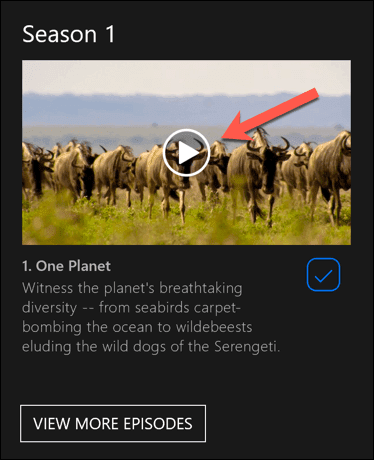
- सामग्री को हटाने के लिए, निचले दाएं कोने में टिक आइकन(tick icon) दबाएं , फिर डाउनलोड हटाएं(Delete Download) विकल्प चुनें।

इन चरणों का पालन करने और ईथरनेट या वाईफाई कनेक्शन(ethernet or WiFi connection) पर नेटफ्लिक्स(Netflix) से डाउनलोड करने की सलाह दी जाती है , यह सुनिश्चित करते हुए कि आपके इंटरनेट (internet)कनेक्शन में डेटा कैप( connection doesn’t have a data cap) या सीमा नहीं है।
Android, iPhone, या iPad पर Netflix से डाउनलोड करना(Downloading From Netflix On Android, iPhone, Or iPad)
अगर आपके पास Android , iPhone या iPad डिवाइस है, तो आप Netflix मोबाइल ऐप डाउनलोड कर सकते हैं। विंडोज़ 10 के लिए (WIndows 10)माइक्रोसॉफ्ट स्टोर(Microsoft Store) ऐप की तरह , यह मोबाइल ऐप ऑफ़लाइन डाउनलोड का समर्थन करता है, जिससे आप चलते-फिरते अपने पसंदीदा नेटफ्लिक्स(Netflix) शो देख सकते हैं।
- आपको पहले Android उपकरणों के लिए Google Play Store से(Google Play Store for Android devices) या iPhone या iPad उपयोगकर्ताओं के लिए Apple ऐप स्टोर से (Apple App Store for iPhone or iPad users)Netflix ऐप डाउनलोड करना होगा । एक बार ऐप इंस्टॉल हो जाने के बाद, आपको अपने सक्रिय नेटफ्लिक्स(Netflix) खाते का उपयोग करके साइन इन करना होगा।

- एक बार जब नेटफ्लिक्स(Netflix) आपके मोबाइल डिवाइस पर साइन इन हो जाए, तो उस सामग्री का चयन करें जिसे आप डाउनलोड करना चाहते हैं। प्ले(Play) बटन के नीचे सूचना मेनू के शीर्ष पर स्थित डाउनलोड करना शुरू करने के लिए डाउनलोड(Download ) बटन पर टैप करें। टीवी शो के लिए, आप नीचे स्क्रॉल भी कर सकते हैं और अलग-अलग एपिसोड के आगे डाउनलोड आइकन दबा सकते हैं।(download icon)

- पिछले और वर्तमान डाउनलोड की जानकारी देखने के लिए , नीचे मेनू बार में डाउनलोड टैब पर टैप करें।(Downloads )

- डाउनलोड(Downloads) टैब के शीर्ष पर स्मार्ट डाउनलोड(Smart Downloads) विकल्प है। यह विकल्प सुनिश्चित करता है कि जब आप कोई एपिसोड देखते हैं तो सीरीज का अगला उपलब्ध एपिसोड डाउनलोड हो जाता है (इस प्रक्रिया में देखे गए एपिसोड को हटाना)। इस विकल्प को टैप करें, फिर अगले मेनू में स्मार्ट डाउनलोड स्लाइडर(Smart Downloads slider) को इसे अक्षम करने के लिए टैप करें यदि आप इसे स्वयं संभालना चाहते हैं।

- डाउनलोड(Downloads ) मेनू में , आपके डाउनलोड किए गए शो और फिल्मों की सूची दिखाई देगी। अपनी सामग्री तक पहुंचने के लिए डाउनलोड किए गए किसी भी शो या मूवी को टैप करें ।(Tap)

- डाउनलोड की गई नेटफ्लिक्स(Netflix) सामग्री को चलाने के लिए, थंबनेल के केंद्र में प्ले आइकन(play icon) दबाएं । यदि आप डाउनलोड की गई सामग्री को हटाना चाहते हैं, तो इसके बजाय टिक आइकन पर टैप करें - इससे (tick icon )प्ले(Play ) या डिलीट डाउनलोड(Delete Download) के विकल्प आएंगे । इसे हटाने के लिए मेनू से डिलीट डाउनलोड(Delete Download) विकल्प पर टैप करें ।

- आप नेटफ्लिक्स के सेटिंग मेनू से (Netflix settings menu. )नेटफ्लिक्स(Netflix) एपिसोड या डाउनलोड की गई फिल्मों की गुणवत्ता को समायोजित कर सकते हैं । इस मेनू को एक्सेस करने के लिए, More > App Settings टैप करें ।

- डाउनलोड(Downloads) मेनू में, आप केवल वाई-फाई स्लाइडर को टैप करके केवल वाईफाई कनेक्शन से सामग्री डाउनलोड करना चुन(Wi-Fi Only) सकते हैं । (WiFi)अपने डाउनलोड वीडियो की गुणवत्ता और स्थान को समायोजित करने के लिए, वीडियो गुणवत्ता डाउनलोड करें(Download Video Quality ) या स्थान डाउनलोड(Download Location) करें विकल्पों पर टैप करें।

- वीडियो गुणवत्ता डाउनलोड करें(Download Video Quality) मेनू में, इन गुणवत्ता विकल्पों के बीच स्विच करने के लिए मानक(Standard ) या उच्च(High ) पर टैप करें। मानक(Standard) (डिफ़ॉल्ट विकल्प) का चयन तेजी से डाउनलोड की अनुमति देगा। यदि आप गुणवत्ता बढ़ाना चाहते हैं, तो इसके बजाय उच्च(High) चुनें , हालांकि ये डाउनलोड अधिक समय लेंगे और अधिक आंतरिक संग्रहण का उपयोग करेंगे।

- यदि आप अपने डिवाइस से सभी डाउनलोड की गई फिल्मों या शो को हटाना चाहते हैं, तो सभी डाउनलोड हटाएं(Delete All Downloads) विकल्प पर टैप करें।

- यह पुष्टि करने के लिए ठीक(OK) टैप करें कि आप निम्न मेनू में ऐसा करना चाहते हैं।

मैक पर नेटफ्लिक्स से कैसे डाउनलोड करें(How To Download From Netflix On Mac)
जबकि iPhone और iPad उपयोगकर्ता आधिकारिक नेटफ्लिक्स ऐप का उपयोग करके (Netflix)नेटफ्लिक्स से डाउनलोड करने में सक्षम हैं, (Netflix)मैक(Mac) उपयोगकर्ताओं के लिए उपयुक्त विकल्प नहीं है । आप अपने वेब ब्राउज़र का उपयोग करके नेटफ्लिक्स(Netflix) वेबसाइट से सामग्री स्ट्रीम कर सकते हैं , लेकिन आप ऑफ़लाइन देखने के लिए सामग्री को अपने डिवाइस पर डाउनलोड करने में असमर्थ हैं।
कोई ऐप नहीं - कोई डाउनलोड नहीं। मैक(Mac) उपयोगकर्ताओं को इस पर ठंड से बाहर रखा गया है, स्क्रीन रिकॉर्डिंग(screen recordings) की कोशिश करने के अलावा समस्या को हल करने के लिए कोई उपयुक्त विकल्प नहीं है । यह एक संभावित कानूनी ग्रे क्षेत्र है, इसलिए यह एक ऐसा विकल्प नहीं है जिसकी हम अनुशंसा कर सकते हैं (और इसके परिणामस्वरूप कम गुणवत्ता वाले वीडियो हो सकते हैं)।
चलते-फिरते स्ट्रीमिंग प्लेटफॉर्म का उपयोग करना(Using Streaming Platforms On The Go)
नेटफ्लिक्स(Netflix) सब्सक्रिप्शन और मोबाइल डिवाइस के साथ , जब आप नेटफ्लिक्स(Netflix) से डाउनलोड करना जानते हैं, तो आप इंटरनेट कनेक्शन के बिना अपने पसंदीदा शो और फिल्में देखने के लिए स्वतंत्र हैं । यह आपके डेटा को अधिक महत्वपूर्ण चीजों के लिए बचाएगा, जैसे कि आपके लैपटॉप के लिए मोबाइल हॉटस्पॉट का उपयोग करना ।( using a mobile hotspot)
अगर आप घर के करीब हैं, तो चिंता न करें - आप अपने स्मार्टफोन से लेकर ऐप्पल टीवी(Apple TV) तक, सभी प्रकार के उपकरणों का उपयोग करके नेटफ्लिक्स को अपने टीवी पर स्ट्रीम(stream Netflix to your TV) कर सकते हैं । अन्य सेवाएँ भी उपलब्ध हैं, जिनमें Apple+ और Hulu शामिल हैं। नेटफ्लिक्स की तरह, आप अपने डेटा को बचाने और अपने कनेक्शन के खराब होने पर भी देखते रहने के लिए हुलु शो को ऑफ़लाइन देख सकते हैं।(view Hulu shows offline)
Related posts
नेटफ्लिक्स पर भाषा कैसे बदलें
YouTube, Netflix, Amazon Prime, HBO Max और अधिक के लिए माता-पिता का नियंत्रण सेटअप करें
नेटफ्लिक्स त्रुटि कोड को कैसे ठीक करें F7701-1003
नेटफ्लिक्स त्रुटि कोड को कैसे ठीक करें NW-2-5
नेटफ्लिक्स त्रुटि कोड UI-800-3 . को कैसे ठीक करें
Spotify को लाउडर और साउंड को बेहतर कैसे बनाएं
डिज्नी प्लस त्रुटि कोड 83 को कैसे ठीक करें
डिस्कॉर्ड स्पॉयलर का उपयोग कैसे करें Tags
स्टीम पर स्क्रीनशॉट कैसे लें
अपने क्षेत्र में सर्वश्रेष्ठ इंटरनेट विकल्प (आईएसपी) खोजने के 4 तरीके
आपके कंप्यूटर को चाइल्ड प्रूफ करने के 10 बेहतरीन तरीके
GIMP में एक पारदर्शी पृष्ठभूमि कैसे बनाएं
क्रोम में याहू सर्च से कैसे छुटकारा पाएं
बिना एक्सटेंशन वाली फाइल कैसे खोलें
7 त्वरित सुधार जब Minecraft दुर्घटनाग्रस्त रहता है
स्टीम "लंबित लेनदेन" त्रुटि को कैसे ठीक करें
आपके नेटफ्लिक्स अनुभव को बेहतर बनाने के लिए सर्वश्रेष्ठ वेबसाइट और ब्राउज़र प्लगइन्स
क्या आपका कंप्यूटर बेतरतीब ढंग से अपने आप चालू हो जाता है?
फायरस्टीक पर मयूर को कैसे डाउनलोड और इंस्टॉल करें
कलह पर किसी को कैसे म्यूट करें
